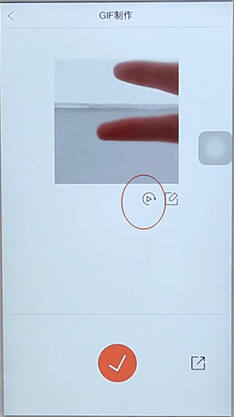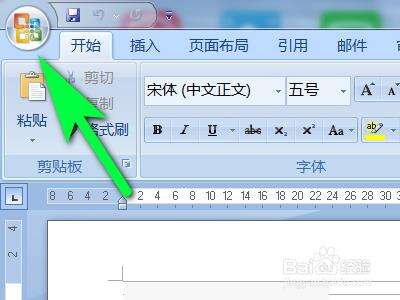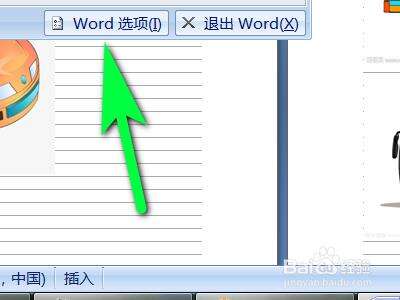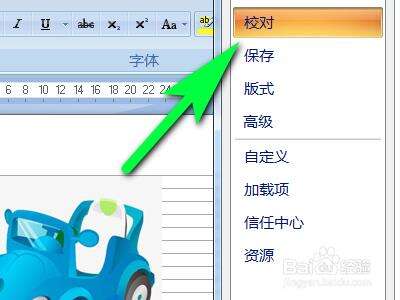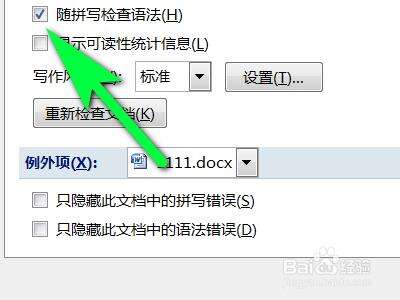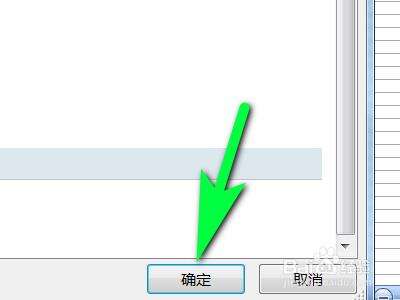word怎么打开随拼写检查语法功能
办公教程导读
收集整理了【word怎么打开随拼写检查语法功能】办公软件教程,小编现在分享给大家,供广大互联网技能从业者学习和参考。文章包含230字,纯文字阅读大概需要1分钟。
办公教程内容图文
方法/步骤分享:
一、首先点击电脑桌面中的Word文档。
二、然后点击屏幕左上方的office图标。
三、接着点击Word选项。
四、然后点击校对。
五、接着勾选随拼写检查语法。
六、最后点击确定就可以了。
word相关攻略推荐:
WORD文档怎么设置装订线
word编号间距怎么调整
word怎么打开键入时标记语法错误
办公教程总结
以上是为您收集整理的【word怎么打开随拼写检查语法功能】办公软件教程的全部内容,希望文章能够帮你了解办公软件教程word怎么打开随拼写检查语法功能。
如果觉得办公软件教程内容还不错,欢迎将网站推荐给好友。